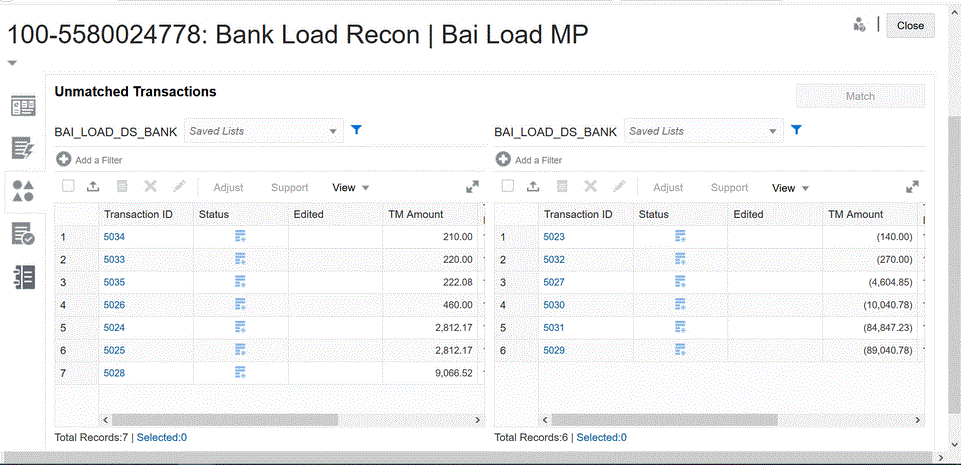440/585
聚合事务匹配数据
使用数据集成,用户可以聚合事务进行事务匹配。例如,使用此聚合选项,您可以在详细信用卡刷卡级别加载事务,并将其汇总到每天每个位置的汇总总计以进行匹配。
要设置“聚合”选项:
-
添加新的事务匹配目标应用程序。
有关添加事务匹配目标应用程序的信息,请参阅“添加事务匹配目标应用程序”。
-
选择维详细信息选项卡。
当您选择事务匹配目标应用程序时,在“维详细信息”选项卡上会自动填充应用程序的维详细信息。
-
选择维类,或者单击
 选择目标维类。
选择目标维类。维类是由维类型定义的一种属性。
仅包括映射维时要聚合的那些维。例如,如果您只想汇总商家编号、银行参考号、信用卡类型或事务日期,则在映射中仅包含这些对应的维。
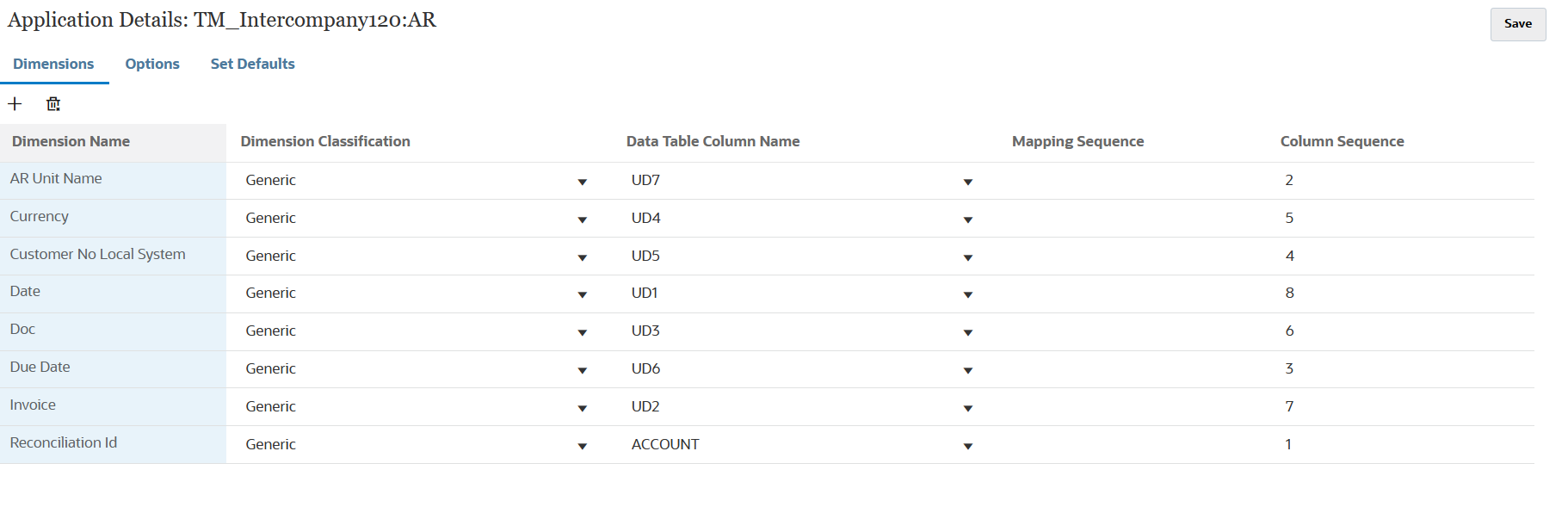
-
单击保存。
-
从数据集成主页中,单击集成右侧的
 以及要聚合的事务匹配数据,然后从“编辑集成”页中,选择选项选项卡。
以及要聚合的事务匹配数据,然后从“编辑集成”页中,选择选项选项卡。 -
从聚合中,然后选择 Y 以聚合导入的事务。
要使导入的事务保持未聚合状态,请选择 N。
默认聚合设置为 N。

您还可以通过以下方式启用聚合选项:选择应用程序详细信息,从选项中选择聚合,然后从属性值中选择 Y(是)。
在步骤 6 中从“选项”选项卡上选择的“聚合”选项将覆盖在“应用程序详细信息”中选择的选项。
-
单击保存。
-
在工作台中,通过执行数据加载规则来测试和验证数据,以确保数据加载规则正确运行,且您的数据正确无误。数据集成会转换并暂存数据以供 Account Reconciliation 使用。
-
要查看包含聚合的导入数据的事务匹配,请从 Account Reconciliation 主页中,单击匹配。
-
单击源帐户映射到的帐户 ID。
-
单击 不匹配的事务图标 (
 )
)在本例中,启用聚合时此处加载了十个事务:
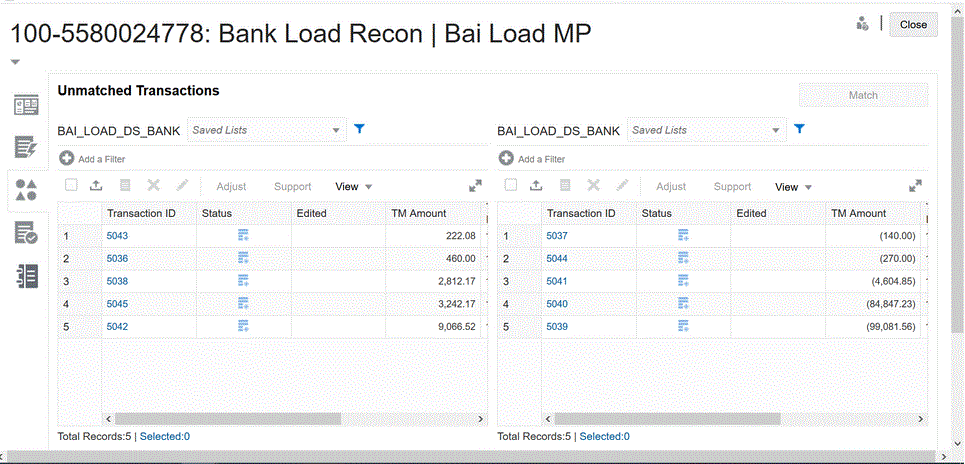
如果禁用聚合选项,则总共加载十三个事务: